网站首页互联网 >正文
本指南旨在向您展示如何释放iPhone和iPad上的存储空间。至少可以说,iPhone或iPad上的存储空间不足可能会令人沮丧。无论是一条消息告诉您没有足够的空间来拍摄另一张照片,还是无法下载新应用程序,管理存储通常会让人感觉像是一件永无休止的苦差事。幸运的是,iOS通过几个内置功能让您相对轻松地控制存储空间。本指南将引导您了解释放设备空间的最佳方法,从初始准备到高级手动技术。
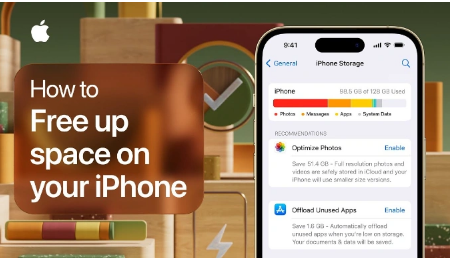
在开始清理设备存储之前,请确保您的数据安全。建议将iPhone或iPad备份到iCloud或电脑。此步骤至关重要,因为它可以防止在此过程中意外丢失重要数据。
检查存储使用情况
首先,您需要准确了解是什么占用了设备上的所有空间。iOS提供了一种简单的方法来做到这一点。转到“设置”,导航到“常规”,然后点击“iPhone/iPad存储”。您将看到一个图表,该图表对您的存储使用情况进行分类,并按照片、消息和应用程序等内容类型进行细分。这种细分是决定首先解决什么问题的宝贵起点。
存储管理建议
iOS提供根据您的具体使用情况量身定制的存储管理建议。在iPhone/iPad存储部分中,您会找到有助于释放空间的建议。这些建议可能包括卸载未使用的应用程序或删除消息中的旧对话和附件。最好的部分是,其中许多操作可以在后台自动运行,从而节省您的时间和精力。
手动删除内容
虽然自动建议很有帮助,但您可能希望更好地控制删除的内容。为此,您可以滚动浏览iPhone/iPad存储设置中的应用程序列表,并选择手动删除特定数据。例如,如果您在“消息”中有多个带有大附件的旧对话,您可以查看并删除它们以释放大量空间。
卸载未使用的应用程序
卸载应用程序是另一个手动选项,可以帮助您节省空间而不牺牲数据。当您卸载应用程序时,它会从您的设备中删除该应用程序,但保留其关联数据。这意味着您可以稍后重新安装它而不会丢失任何信息,这对于您不经常使用但将来可能需要的应用程序来说是一个绝佳的选择。
彻底删除应用程序
如果您需要采取更严厉的措施,您可以选择完全删除应用程序。此操作将删除应用程序及其所有数据,从而释放更多空间。请确保在选择此选项之前您不需要这些数据,因为它是不可逆转的。
查看更改
进行更改后,最好返回存储设置以评估影响。这将使您能够查看已成功回收的空间量,并帮助您决定是否需要采取进一步的操作。
总之,释放iPhone或iPad上的空间不一定是一项艰巨的任务。通过利用内置的iOS功能并花一些时间手动检查您的存储空间,您可以有效地管理设备的可用空间,确保更流畅、更快速的用户体验。
版权说明:本站所有作品图文均由用户自行上传分享,仅供网友学习交流。若您的权利被侵害,请联系我们
相关文章:
- 2023-09-19全新QualcommSnapdragon7sGen2处理器亮相
- 2023-09-19如何在Gmail中跨时区轻松安排会议
- 2023-09-18PS5 版最终幻想 7 重生将于 2024 年 2 月推出
- 2023-09-18Bitwarden添加无密码SSO
- 2023-09-18Spotify增加了新的音乐推荐功能但对于预算有限的乐队来说并不好
- 2023-09-18足球利物浦对皇家马德里,利物浦 vs 皇家马德里比分结果和历史战绩
- 2023-09-18邱添一婚礼,邱添一什么水平及个人信息
- 2023-09-18我不知道Tecno如何设法将RTXGPU装入这款小型液冷PC中但我喜欢它
- 2023-09-18有传言称AMD希望优先考虑人工智能GPU价格可能再次飙升
- 站长推荐
- 栏目推荐
